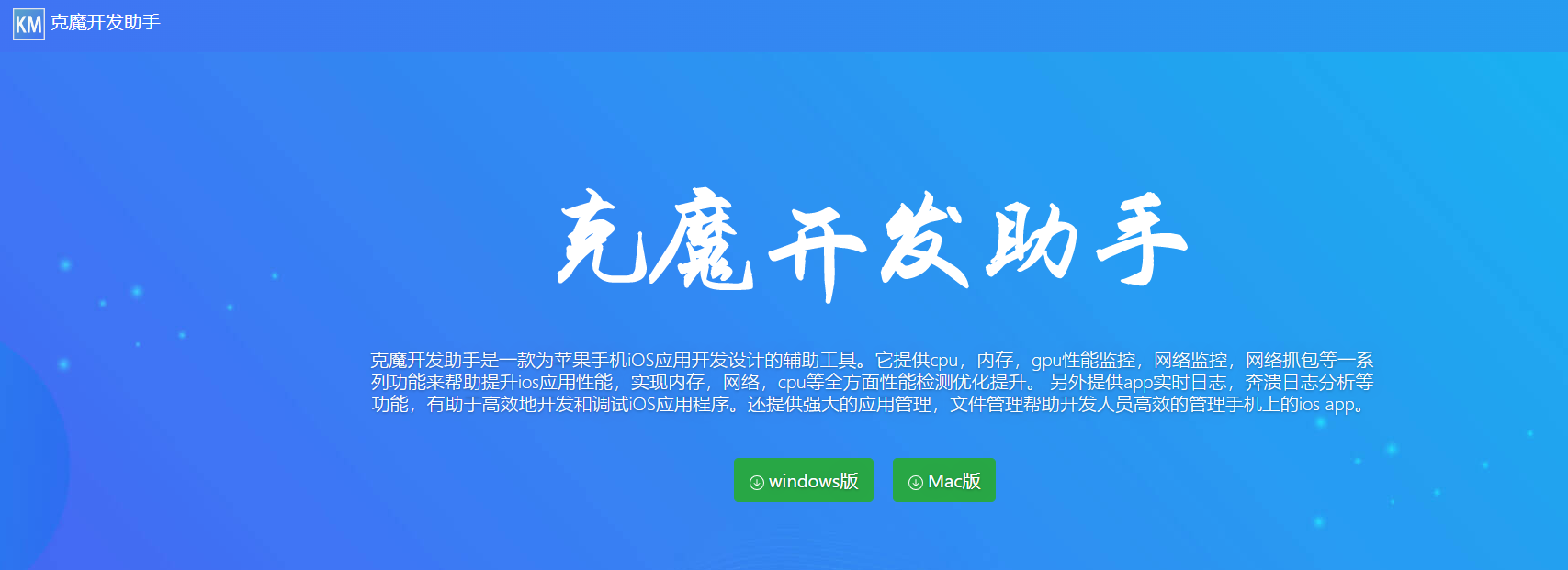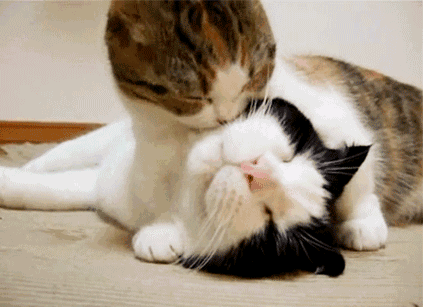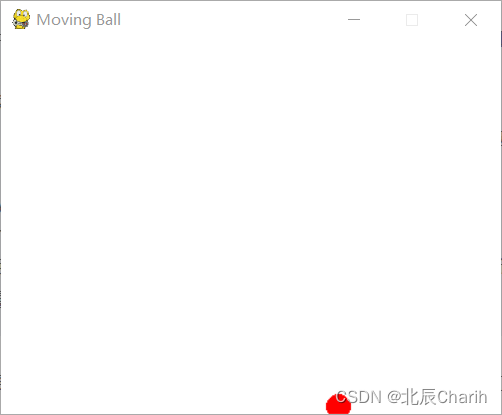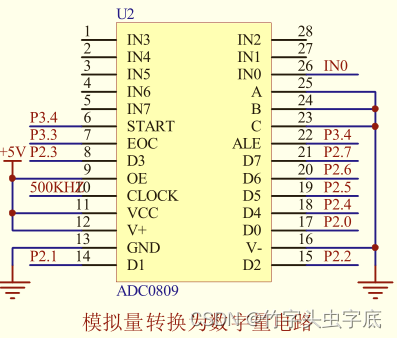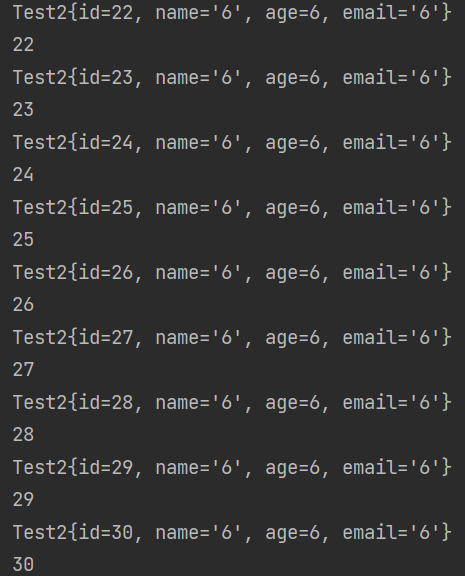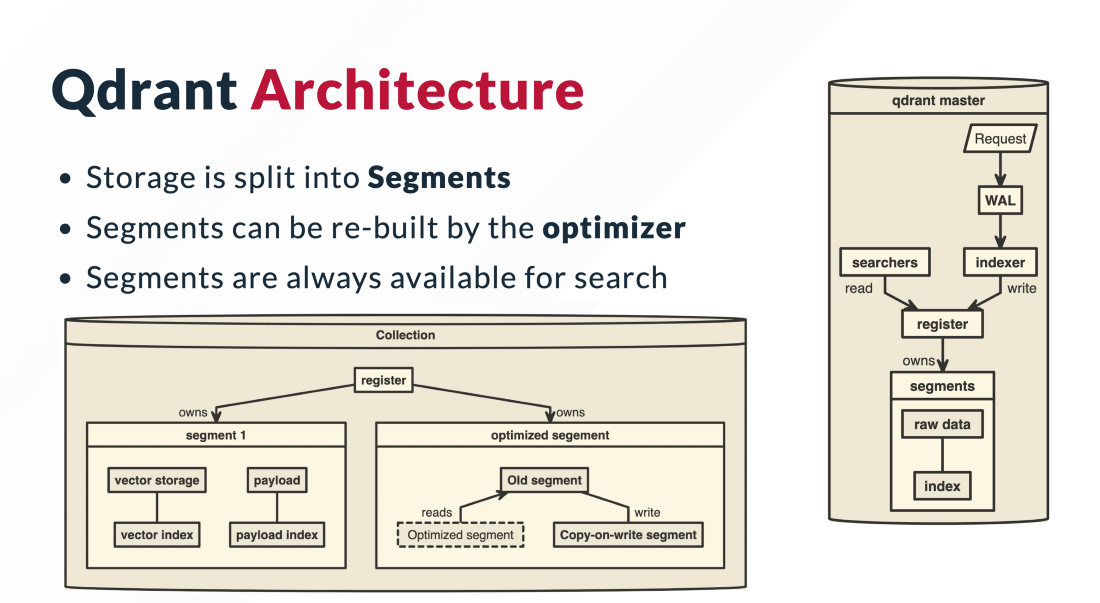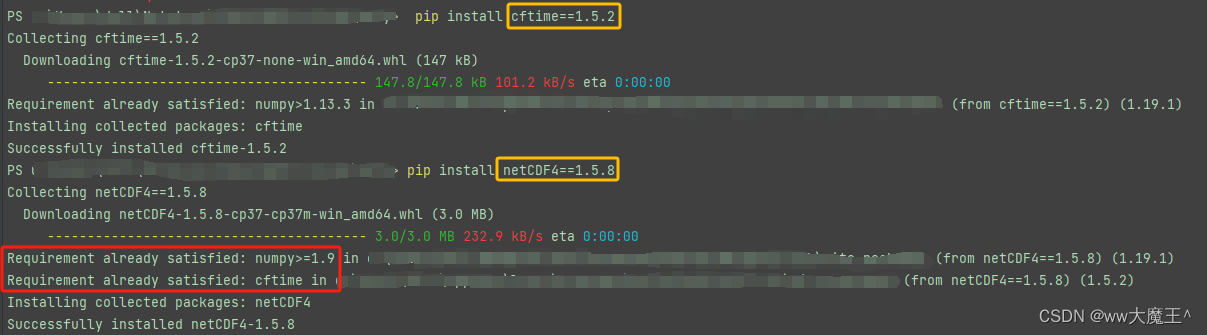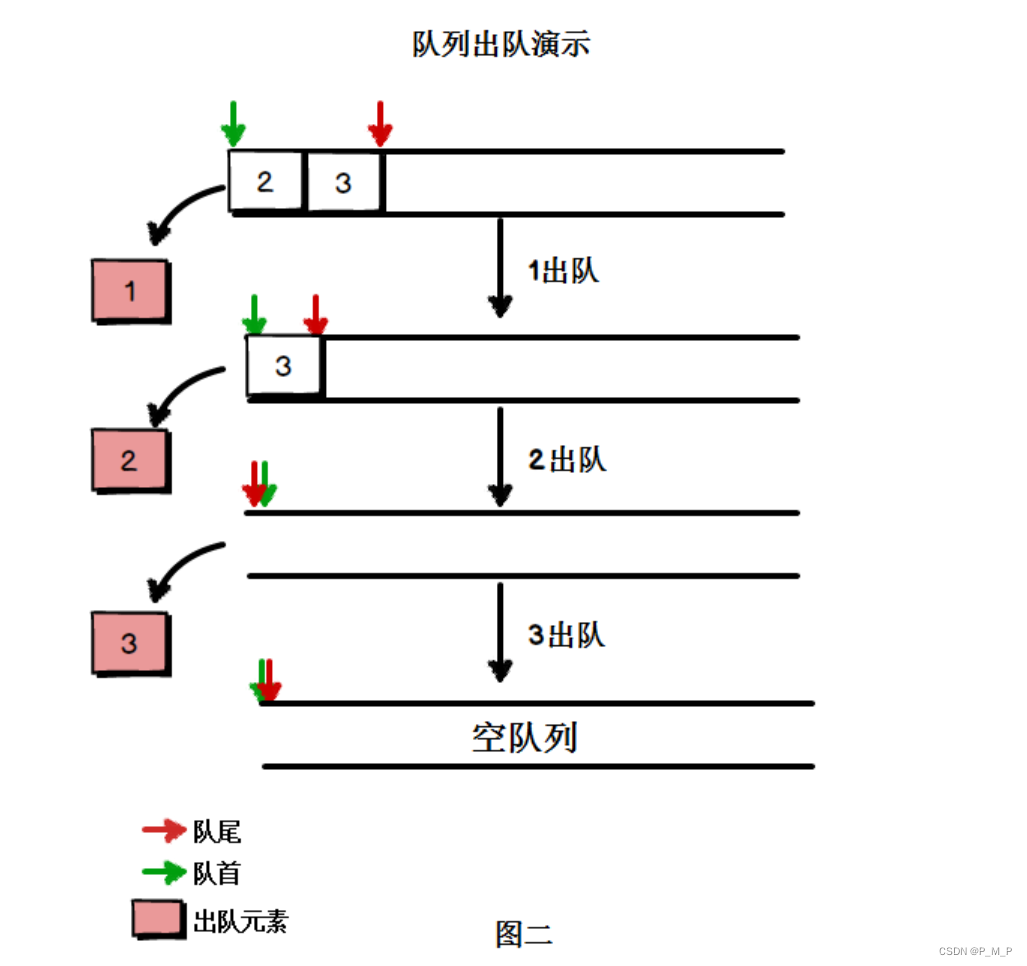轻松上手Linux文件操作:五种方法教你创建文件
- 一、引言
- 二、使用touch命令创建文件
- 三、使用文本编辑器创建文件
- 四、使用echo命令创建文件
- 五、使用cat命令创建文件
- 六、使用重定向符号创建文件
- 七、总结
一、引言
本文介绍五种在Linux系统中创建文件的方法,包括使用touch命令、使用文本编辑器创建文件、使用echo命令创建文件、使用cat命令创建文件以及使用重定向符号创建文件。全面了解并掌握在Linux系统中创建文件的各种常用方法。
文件操作的重要性:
-
在Linux系统中,几乎一切都是以文件的形式存在,包括设备、目录、进程等,因此文件操作是系统管理的核心。
-
许多应用程序的配置文件以及系统配置文件都是以文本文件的形式存在。
-
在Linux中,许多任务都可以通过编写脚本来自动化完成,因此文件操作对于脚本编写至关重要。
-
软件开发处理源代码文件、配置文件、日志文件等都需要对文件进行操作。
-
在Linux系统中,通过文件来存储和管理数据是非常常见的,包括数据库文件、日志文件、用户数据等。
二、使用touch命令创建文件
touch命令是一个用于创建空文件或者修改已有文件的时间戳的命令。基本语法:
touch [选项] 文件名
选项是可选的,可以用来设置文件的时间戳等属性。文件名表示要创建或者修改时间戳的文件名。touch命令可以同时创建多个文件,只需要在命令后面跟上文件名即可。
示例:在当前目录下创建一个名为"example.txt"的空文本文件。
touch example.txt
这将在当前目录下创建一个名为"example.txt"的空文件。 如果文件不存在,则touch命令将创建一个空的文件;如果文件已存在,则touch命令将更新该文件的访问和修改时间戳。
要同时创建多个文件,只需在命令中列出所有文件名:
touch file1.txt file2.txt file3.txt
这将在当前目录下创建file1.txt、file2.txt和file3.txt三个空文件。
touch命令配有一些选项,方便对文件的时间戳进行更多的控制。常见的touch命令的选项和用法:
-
-a, --atime:更新文件的访问时间。
touch -a file.txt -
-m, --mtime:更新文件的修改时间(默认选项,如果不指定任何选项,touch命令默认更新修改时间)。
touch -m file.txt -
-c, --no-create:不会创建任何文件。
touch -c file.txt -
-t, --time:使用指定的时间戳来更新文件时间。
touch -t 202201011200.00 file.txt -
-r, --reference:使用参考文件的时间戳来更新文件时间。
touch -r reference_file.txt file.txt
三、使用文本编辑器创建文件
vi和nano是两种常见的文本编辑器,在Unix和Linux系统使用非常多,在命令行环境下提供了强大的文本编辑功能。
Vi是一种老牌的文本编辑器,它具有非常强大的功能和灵活性。Vi编辑器有很多命令和模式,例如命令模式、插入模式和末行模式。一些基本的Vi命令:
- i:进入插入模式,在光标处插入文本
- Esc:退出插入模式,回到命令模式
- :w:保存文件
- :q:退出Vi编辑器
- :wq:保存并退出
相比之下,Nano编辑器更容易上手,它提供了简单的命令行界面和常见的快捷键操作。Nano编辑器的基本操作:
- Ctrl + O:保存文件
- Ctrl + X:退出Nano编辑器
- Ctrl + G:获取帮助
- Ctrl + W:搜索文本
使用vi创建文件:
- 在命令行中键入
vi filename.txt命令,然后按 Enter 键来创建一个新文件并进入 vi 编辑器。 - 进入vi编辑器的命令模式:按下 “i” 键以进入插入模式。
- 在插入模式下键入文本内容。
- 在完成输入后,按 “Esc” 键来退出插入模式。
- 使用命令模式下的命令进行保存和退出文件,例如输入 “:wq” 并按 Enter 键保存并退出。
使用nano创建文件:
- 在命令行中键入
nano filename.txt命令,然后按 Enter 键来创建一个新文件并进入 nano 编辑器。 - 在nano 编辑器的界面直接开始输入文本内容。
- 在完成输入后,按下 “Ctrl + O” 键来保存文件。
- 然后按下 “Ctrl + X” 键来退出 nano 编辑器。
四、使用echo命令创建文件
echo命令基本用法和语法:
-
打印文本:
echo "Hello, World!" # 这将在终端上打印出"Hello, World!"。 -
打印变量的值:
name="Lion" echo "Hello, $name" # 这将打印出"Hello, Lion"。 -
向文件写入文本:
echo "This is a line of text" > file.txt # 这将把 "This is a line of text" 写入到名为file.txt的文件中。如果文件已经存在,它将被覆盖。 -
追加文本到文件末尾:
echo "This is another line of text" >> file.txt # 这将把 "This is another line of text" 追加到file.txt文件的末尾。
echo命令的重定向功能允许将echo命令的输出内容发送到文件中,而不是显示在终端上。这可以用来创建新文件、写入新内容或者向已存在的文件追加内容。
重定向功能包括两种方式:
-
>:将命令的输出内容覆盖写入到文件中,如果文件不存在则创建新文件。 例如:echo "Hello, World!" > output.txt这会将字符串 “Hello, World!” 写入到名为output.txt的文件中,如果文件不存在则创建新文件,如果文件已经存在,则会被覆盖。
-
>>:将命令的输出内容追加写入到文件中,如果文件不存在则创建新文件。例如:echo "Additional content" >> output.txt这会将字符串 “Additional content” 追加到文件output.txt的末尾,如果文件不存在则创建新文件。
五、使用cat命令创建文件
cat命令(concatenate)用于连接文件并打印它们的内容到标准输出设备(通常是终端)。它还可以用于创建文件、追加内容到现有文件以及将多个文件合并成一个文件。
基本语法:
cat [选项] [文件]
常用选项:
-n:显示行号-b:显示非空白行的行号-e:在每行末尾显示"$"符号-A:完整显示所有特殊字符
用途:
-
最简单的用法是将文件名作为参数传递给cat命令,它将会显示文件的内容到终端上。
cat filename -
创建新文件或重定向内容到文件中。
cat > newfile.txt This is a new file with some content -
追加内容到现有文件:使用重定向符号“>>”可以将cat命令的输出内容追加到现有文件中。
cat >> existingfile.txt This is additional content -
合并多个文件的内容到一个文件中。
cat file1.txt file2.txt > mergedfile.txt
使用cat命令通过重定向来创建一个新文件并写入内容。示例:
-
创建一个新文件并写入内容:
cat > newfile.txt This is a new file created with the cat command.在内容后按下Enter。然后再按下Ctrl+D组合键来保存并退出。这会在当前目录中创建一个名为newfile.txt的文件,并将指定的内容写入其中。
-
还可以在一行中将内容写入新文件,如下所示:
cat > newfile.txt <<END This is a new file created with the cat command. Some additional content. END使用了Here文档(<<END)来将内容写入新文件,并在END处结束Here文档。这也会创建一个名为newfile.txt的文件,并将指定的内容写入其中。
知识扩展:一些其他cat命令的用法示例。
-
显示文件内容并显示行号:显示文件内容,并在每行前面显示行号。
cat -n filename -
将多个文件的内容合并到一个文件中:将把file1.txt和file2.txt的内容合并为一个文件mergedfile.txt。
cat file1.txt file2.txt > mergedfile.txt -
在终端中查看文件内容一页一页地显示,通过按空格键继续阅读。
cat filename | more -
合并多个文件的内容并显示行号:合并file1.txt和file2.txt的内容到mergedfile.txt,并同时显示行号。
cat -n file1.txt file2.txt > mergedfile.txt -
将特殊字符和行尾符可见化:在文件内容中显示所有特殊字符和行尾符,有助于调试和分析文本文件。
cat -A filename
六、使用重定向符号创建文件
重定向符号 > 和 >> 在Linux和其他类Unix系统中用来将命令的输出内容写入文件。它们之间的区别在于:
-
>符号(单个大于号):这个符号创建一个新文件,如果文件已经存在,则它会被覆盖。如果使用命令command > file.txt,它会将命令的输出写入file.txt文件,如果文件不存在则创建该文件,如果文件已经存在则用新的输出覆盖原有内容。 -
>>符号(双大于号):这个符号追加输出到现有文件的末尾。如果使用命令command >> file.txt,它会将命令的输出追加到file.txt文件的末尾,如果文件不存在则创建该文件。
假设有一个名为output.txt的文件,运行 echo "Hello" > output.txt,它会创建一个新的output.txt文件,并将“Hello”写入其中。但是,如果运行 echo "World" >> output.txt,它会将“World”追加到output.txt文件的末尾,而不是覆盖已有内容。
-
创建一个名为hello.txt的新文件,并写入“Hello, World!”:
echo "Hello, World!" > hello.txt -
创建一个名为notes.txt的新文件,并写入多行文本:
cat > notes.txt This is a note. It spans multiple lines. Press Ctrl+D to finish and save. -
为现有文件添加内容(追加到文件末尾):
echo "This is additional content" >> notes.txt
重定向符号的用途:
- 将命令的输出写入文件,以便稍后查看或处理。
- 从文件中读取内容并将其输入到命令或程序中。
- 追加命令的输出到现有文件末尾,而不是覆盖文件中的内容。
注意事项:
- 使用 > 符号时,如果目标文件已经存在,它将被覆盖并且文件中的内容将丢失。一定要小心以免意外覆盖重要文件。
- 使用 >> 符号时,它会将输出追加到文件的末尾,而不是覆盖文件中的内容。
- 当命令的标准错误输出需要重定向时,可以使用
2>符号。例如,command 2> error.txt将命令的错误输出保存到error.txt文件中。 - 也可以将一个命令的标准输出和标准错误输出合并到同一个文件中,使用
&>符号。例如,command &> output.txt将命令的标准输出和标准错误输出都保存到output.txt文件中。 - 重定向符号也可以与管道操作符一起使用,将一个命令的输出传递给另一个命令并将结果写入文件。
七、总结
适用场景:
-
使用 echo 命令创建文件并写入内容适用于快速创建简单的文件内容,特别是单行文本或者简短的内容。
-
使用 cat 命令创建文件并写入多行文本适用于需要输入多行文本内容的情况,特别是长文本或者需要手动输入的内容。
-
追加内容到现有文件末尾适用于需要将额外的内容添加到现有文件中,而不是覆盖整个文件的情况。
-
使用 > 符号将命令的输出写入文件适用于创建新文件或覆盖现有文件内容,但需要小心以避免意外覆盖重要数据。
-
使用 >> 符号将命令的输出追加到现有文件的末尾适用于需要将输出追加到现有文件结尾的情况。
注意事项:
- 在使用重定向符号时,务必小心以免不小心覆盖了重要文件。建议在执行覆盖操作前先备份文件。
- 在使用 cat 命令输入多行文本时,要使用 Ctrl+D 结束输入,确保文本输入完成。
- 在使用追加符号时,要确保目标文件已经存在,否则会创建一个新文件。